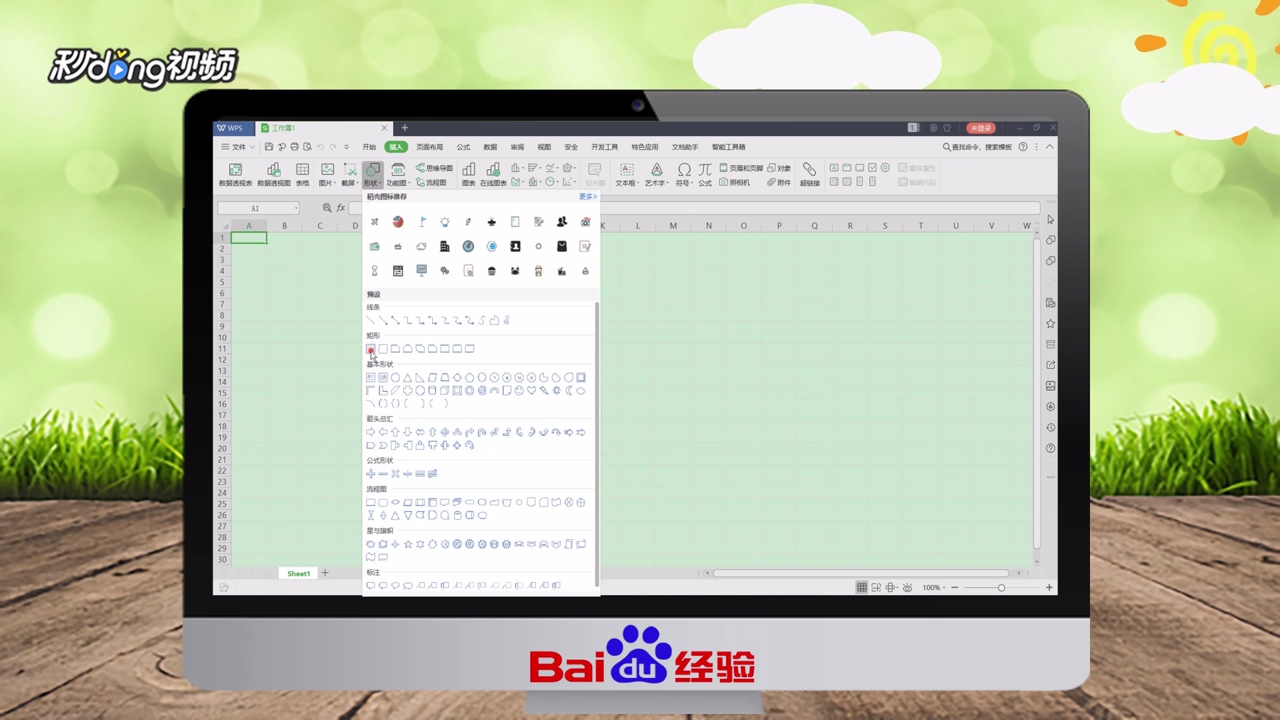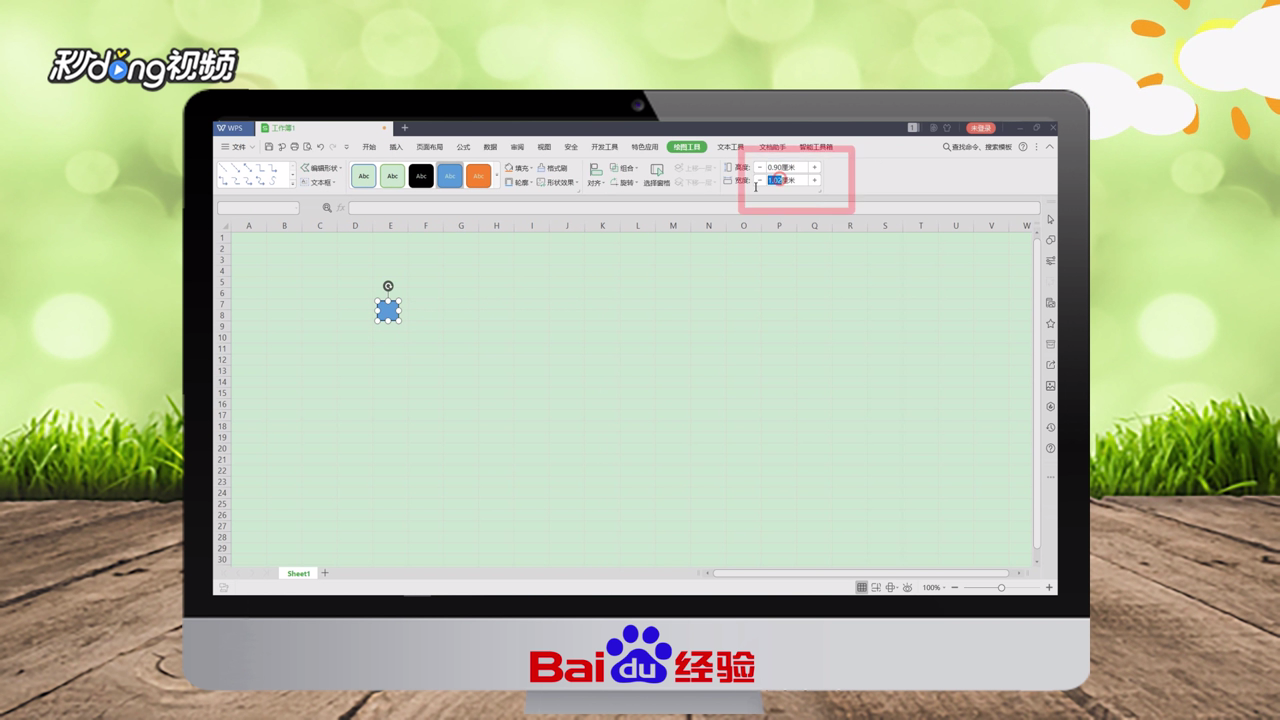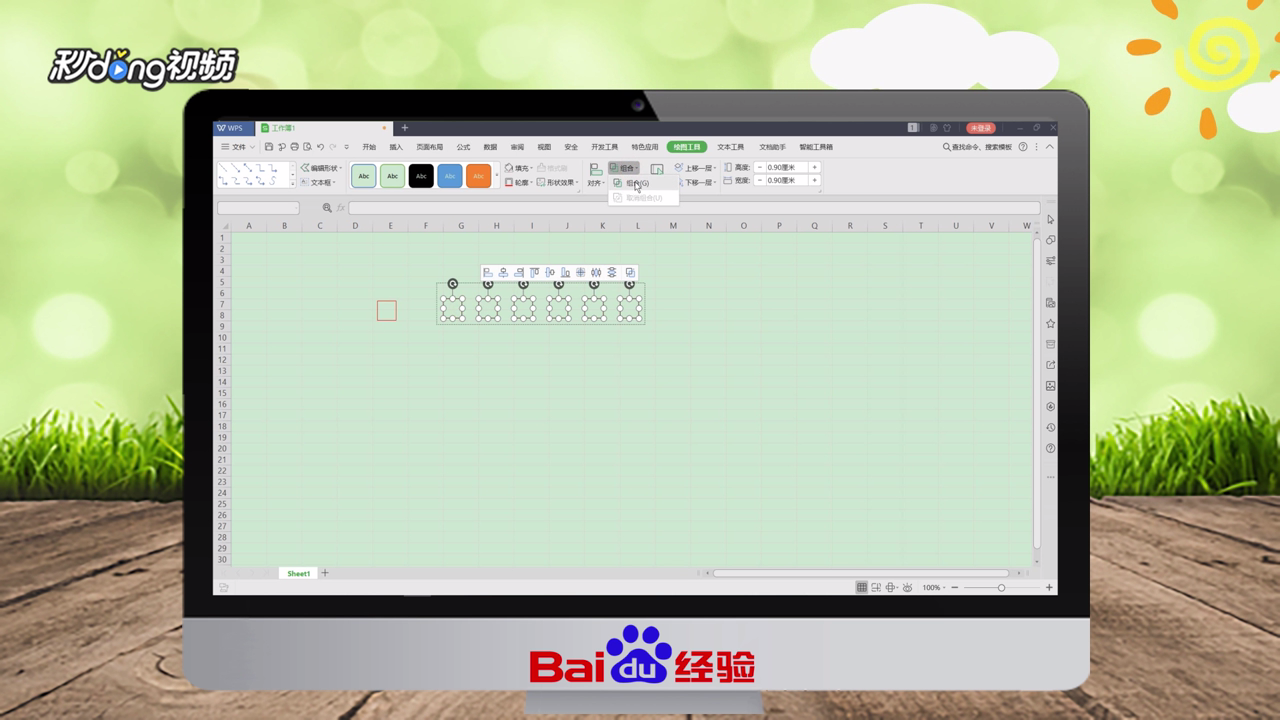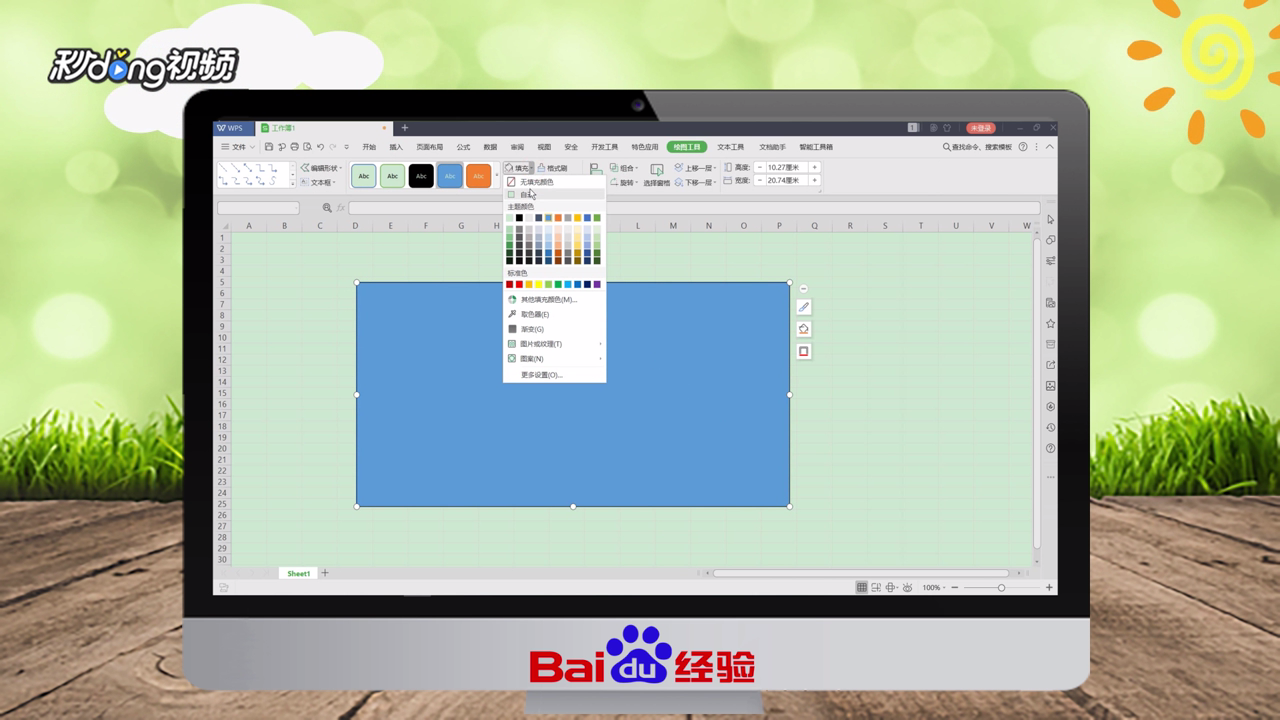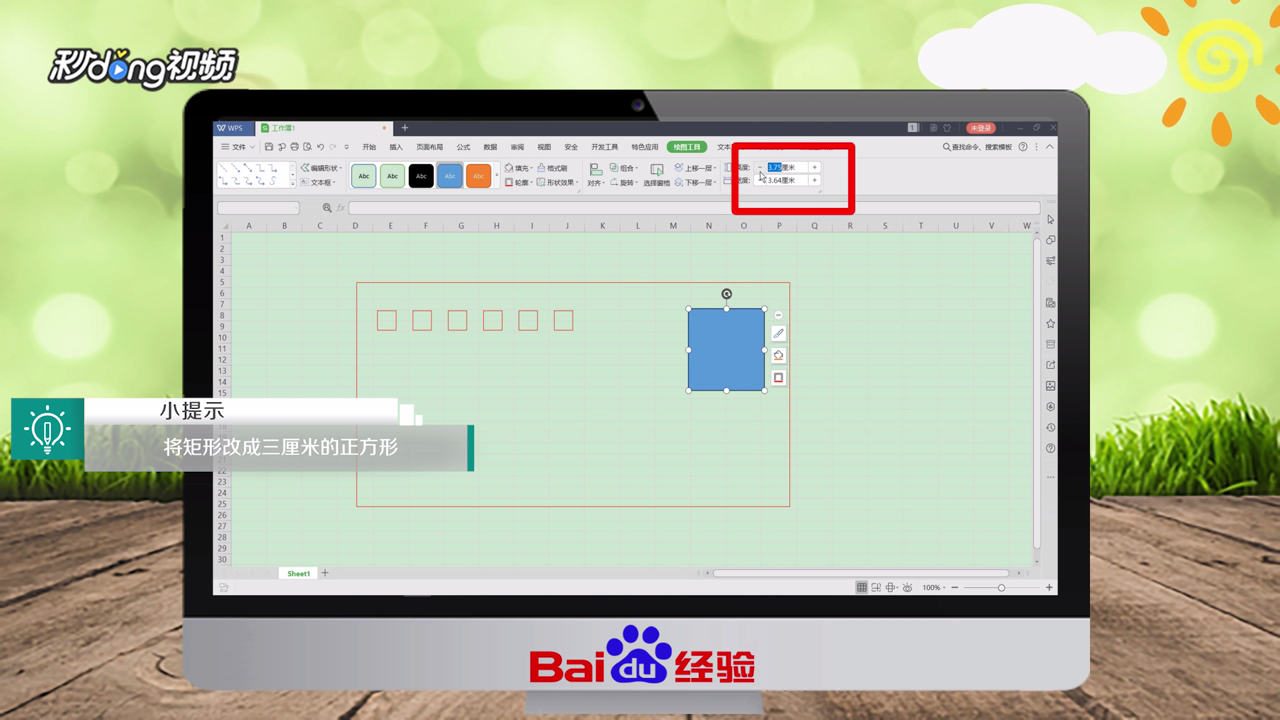WPS2019怎么制作信封
1、打开WPS中的表格,点击“插入”,选择“形状”,点击“矩形”,在表格中拉出一个矩形。
2、将上面的高度和宽度调成“0.9厘米”,选择“无填充颜色”,“红色”轮廓和“0.25磅”线条样式。
3、点击正方形,右键选择“复制”,在旁边表格中,每一行点击右键,粘贴6个正方形。
4、接着按住键盘上的“Shift”键,依次点击6个正方形,选择上方的“组合”选项,点击“组合”,这样邮政编码的组合就做好了。
5、删除最初的正方形,再次点击“形状”,选择“矩形”,画出适当大小的一个矩形,选择“无填充颜色”,“红色”轮廓和“0.25磅”线条样式,做出信封的外框。
6、再点击“形状”,在信封右上角画出一个矩形,将矩形的高度和宽度改成“3厘米”,选择“无填充颜色”,“红色”轮廓和“0.25磅”线条样式,作出邮票粘贴框,这样一个信封就做好了。
7、总结如下。
声明:本网站引用、摘录或转载内容仅供网站访问者交流或参考,不代表本站立场,如存在版权或非法内容,请联系站长删除,联系邮箱:site.kefu@qq.com。
阅读量:95
阅读量:53
阅读量:73
阅读量:68
阅读量:89